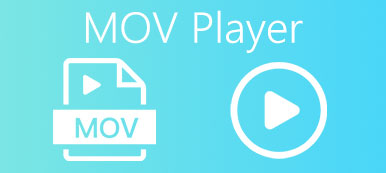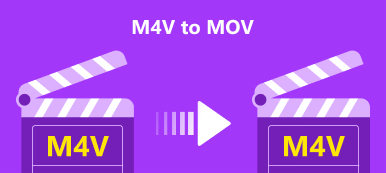“我的朋友給了我幾個MXF格式的視頻文件,但是我的MacBook打不開,怎麼辦 轉換MXF為MOV?” MXF 是一種多媒體容器,可存儲無損視頻和音頻內容。與其他視頻容器不同,MXF 還包含時間碼和元數據。這使其成為後期製作的絕佳選擇。但是,只有少數媒體播放器可以解碼 MXF。這就是為什麼您必須將其轉換為其他視頻格式,如 MOV。
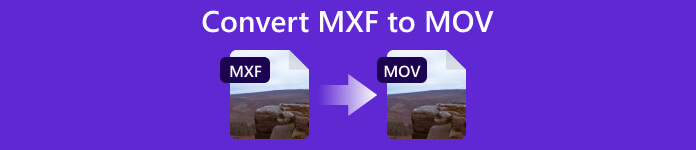
第 1 部分。 在 Windows 和 Mac 上將 MXF 轉換為 MOV 的最簡單方法
儘管 MXF 是視頻編輯的最佳選擇之一,但並非所有視頻播放器和轉換器都支持它。 另一方面,MOV 也提供高質量,並且與廣泛的系統和平台兼容。 為了保護視頻質量,我們建議您將 MXF 轉換為 MOV Apeaksoft Video Converter Ultimate. 它是適合初學者和高級用戶的靈活視頻轉換器。

4,000,000 +下載
如何離線將 MXF 轉換為 MOV 而沒有質量損失
步驟1添加MXF
安裝最好的 MXF 到 MOV 轉換器並從您的桌面啟動它。 它與 Windows 11/10/8/7 和 Mac OS X 10.7 或更高版本兼容。 有兩種方法可以打開 MXF 文件。 點擊 + 按鈕位於介面中央或前往 添加文件 菜單。 該軟件支持批量轉換,因此可以打開您要轉換的所有 MXF 文件。

步驟2設置輸出格式
視頻加載後,您將在界面中看到縮略圖。 點擊 全部轉換為 右上角的菜單打開配置文件對話框。 前往 視頻資料 標籤,選擇 MOV的 在左側並選擇適當的預設。 您可以點擊 跑步裝備 按鈕也可以調整品質、解析度和其他選項。

步驟3將MXF轉換為MOV
最後回到主介面,找到底部區域。點選 夾 按鈕並選擇一個特定資料夾來儲存輸出。然後單擊 全部轉換 右下角的按鈕立即開始將 MXF 轉換為 MOV。

第 2 部分。 如何在線將 MXF 轉換為 MOV
如果不方便在桌面上安裝軟件, Apeaksoft 免費視頻轉換器 是在線將 MXF 轉換為 MOV 的不錯選擇。 首先,它是完全免費的,無需註冊或其他限制。 此外,它可以同時處理多個視頻文件。 與其他網絡應用程序不同,它不會為您的視頻添加水印或徽標。 更重要的是,輸出質量還可以。 以下是在線完成作業的步驟。
步驟1打開您的網絡瀏覽器,然後訪問 https://www.apeaksoft.com/free-online-video-converter/。 點擊 添加要轉換的文件 按鈕下載啟動器。

步驟2點擊 添加文件 啟動器左上角的按鈕,然後從您的計算機上傳目標 MXF 文件。 下載完成後,啟動器會自動彈出。

步驟3找到底部部分,然後選擇 MOV的. 如果您想修改視頻或音頻設置,請單擊 跑步裝備 按鈕打開配置文件對話框。 最後,點擊 轉 按鈕開始在線將 MXF 轉換為 MOV。 然後將結果下載到您的硬盤。
進一步閱讀:第 3 部分。 關於將 MXF 轉換為 MOV 的常見問題解答
QuickTime Player 可以打開 MXF 文件嗎?
Apple 在 Pro Video Formats 2.0.4 中添加了對 MXF 的支持。 目前,用戶無需轉換即可使用 QuickTime Player 7 在 Mac 上打開 MXF 文件。 對於舊版本,您必須將 MXF 轉換為 MOV 才能在 QuickTime 中播放。
MXF 和 MOV 哪個更好?
MXF 是視頻編輯的不錯選擇。 MOV 是為數不多的支持 alpha 通道或透明度的容器格式之一。 如果您想在線共享或流式傳輸視頻,您應該將 MXF 轉換為 MOV。
我可以在 iMovie 中使用 MXF 文件嗎?
MXF 文件未被列為 iMovie 10 支持的文件。您可以在 Apple 的網站上查看此列表。 換句話說,您不能直接在 iMovie 中使用 MXF 文件。 或者,您必須將它們轉換為 MOV。
結論
按照我們的指南,您應該了解如何 轉換MXF為MOV 在線或離線。 MXF 是一種很好的編輯視頻格式,但要查看或共享您的文件,最好將其更改為 MOV 或其他視頻格式。 Apeaksoft Video Converter Ultimate 是提供更好視頻質量的最佳選擇。 如果您對此主題還有其他疑問,請在本帖下方留言。



 iPhone數據恢復
iPhone數據恢復 iOS系統恢復
iOS系統恢復 iOS數據備份和還原
iOS數據備份和還原 iOS屏幕錄像機
iOS屏幕錄像機 MobieTrans
MobieTrans iPhone轉移
iPhone轉移 iPhone橡皮擦
iPhone橡皮擦 WhatsApp轉移
WhatsApp轉移 iOS解鎖
iOS解鎖 免費HEIC轉換器
免費HEIC轉換器 iPhone 位置轉換器
iPhone 位置轉換器 Android數據恢復
Android數據恢復 故障Android數據提取
故障Android數據提取 Android數據備份和還原
Android數據備份和還原 手機轉移
手機轉移 數據恢復
數據恢復 藍光播放器
藍光播放器 Mac Cleaner
Mac Cleaner DVD刻錄
DVD刻錄 PDF 轉換
PDF 轉換 Windows密碼重置
Windows密碼重置 手機投影
手機投影 視頻轉換器最終版
視頻轉換器最終版 視頻編輯
視頻編輯 屏幕錄像大師
屏幕錄像大師 PPT到視頻轉換器
PPT到視頻轉換器 幻燈片製作
幻燈片製作 免費視頻轉換器
免費視頻轉換器 免費屏幕錄像機
免費屏幕錄像機 免費HEIC轉換器
免費HEIC轉換器 免費視頻壓縮器
免費視頻壓縮器 免費的PDF壓縮器
免費的PDF壓縮器 免費音頻轉換器
免費音頻轉換器 免費錄音機
免費錄音機 免費視頻喬伊納
免費視頻喬伊納 免費圖像壓縮器
免費圖像壓縮器 免費背景橡皮擦
免費背景橡皮擦 免費圖像升頻器
免費圖像升頻器 免費水印去除劑
免費水印去除劑 iPhone屏幕鎖
iPhone屏幕鎖 拼圖立方體
拼圖立方體